De bästa sätten att öppna HEIC-filer på Windows, Mac och online
Om du använder en iPhone kommer du att märka att dina bilder har HEIC-filtillägg. HEIC-filer är bildformat som Apple skapat. Det är deras version av HEIF (High-Efficiency Image File). Dessutom är HEIC-filer komprimerade bildfiler i ett högkvalitativt format. Men eftersom HEIC-filer endast är exklusiva för Apple-enheter kan du inte öppna HEIC-filer på Windows och Online. Så det bästa sättet att öppna en HEIC-fil på Windows och Online är att använda de strategier som visas i den här artikeln.

Del 1. Hur man öppnar HEIC-fil på Windows
Det är omöjligt att öppna en HEIC-fil på Windows; därför behöver du ett verktyg som hjälper dig att öppna en HEIC-fil på Windows. Men om du vill öppna din HEIC på Windows kan du konvertera den till en fil som Windows stöder, JPG. JPG är ett filformat som Windows kan öppna inbyggt och är det mest kända bildfilformatet. Lyckligtvis hittade vi den bästa HEIC till JPG-omvandlaren för att öppna HEIC-filer på Windows.
FVC Free HEIC till JPG Converter
Om du letar efter den bästa HEIC till JPG-konverteraren online behöver du inte söka längre! FVC Free HEIC till JPG Converter är en online HEIC till JPG-konverterare som kan konvertera filer utan att förlora kvalitet. Det är ett användarvänligt verktyg eftersom det har ett lättförståeligt grafiskt användargränssnitt, till skillnad från det andra onlineverktyget du kan komma åt på webben. Med webbverktyget kan du lägga till två eller flera filer här och utföra batchkonvertering för en mer produktiv konverteringsprocess med ett enda klick.
Även om verktyget behöver en internetanslutning innan du kan använda det, är konverteringsprocessen utan tvekan extremt snabb jämfört med andra online- och offlineverktyg. Är inte webbkonverteraren underbar? Om du vill lära dig mer om det här verktyget måste du läsa detaljerna nedan om denna bästa webbaserade HEIC till JPG-omvandlare.
Funktioner:
- Det låter dig konvertera HEIC-filer till JPG-format.
- Den har ett lättanvänt mjukvarugränssnitt.
- Kompatibel med alla tillgängliga webbläsare.
– Den har en ultrasnabb konverteringsprocess för att konvertera med blixtens hastighet.
Hur man konverterar HEIC till JPG med FVC Free HEIC to JPG Converter:
Steg 1. Sök i din webbläsare FVC Free HEIC till JPG Converter. Sedan leder den dig till deras webbsida. Så här ser deras webbsida ut:
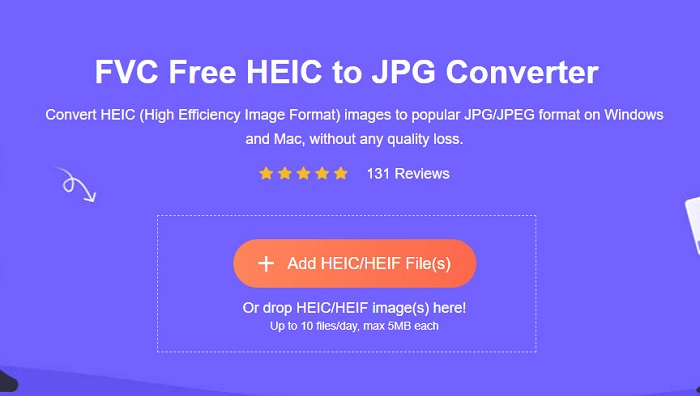
Steg 2. Klicka sedan på Lägg till HEIC / HEIF-fil (er) knapp. Dina datorfiler visas och välj sedan HEIC fil du vill ladda upp.
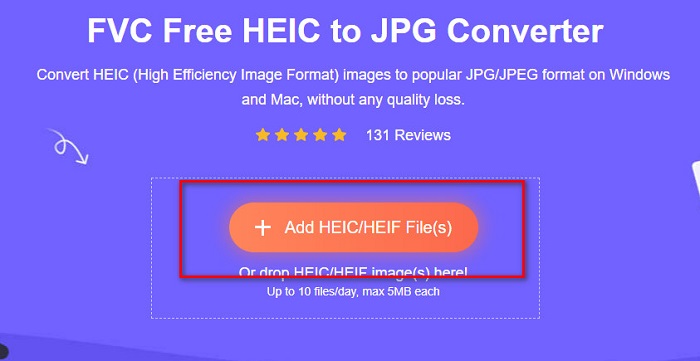
Steg 3. När du har laddat upp din fil börjar din HEIC till JPG-konverteringsprocessen. Vänta sedan några sekunder för att avsluta.
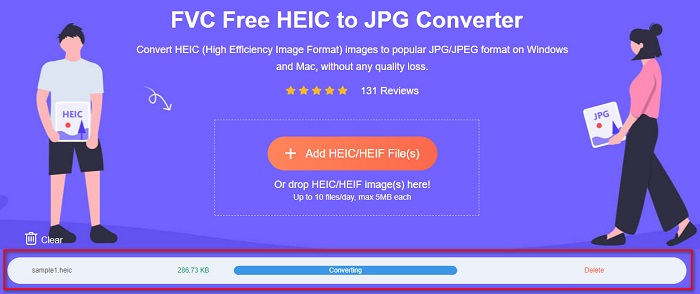
Steg 4. Klicka slutligen på Ladda ner för att ladda ner ditt JPG-filformat och leta upp det till dina datorfiler.
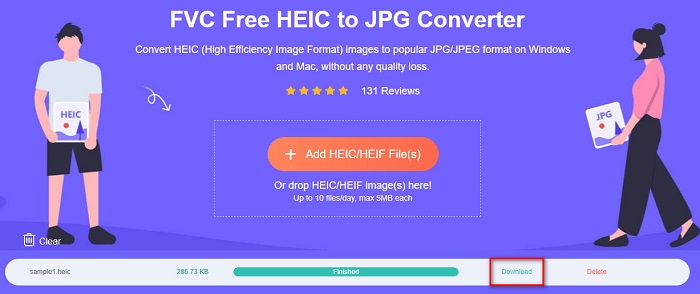
Och det är allt! Du kan nu se HEIC-fotot konverterat till JPG-filformat.
Del 2. Hur man öppnar HEIC-fil på Mac
Det är enkelt att öppna en HEIC på en Mac eftersom Apple stöder HEIC-bilder. Men om du fortfarande vill veta steg-för-steg-processen om hur du öppnar HEIC-filer på Mac, läs stegen nedan.
Steg 1. Leta reda på din HEIC-fil på din Mac-enhet.
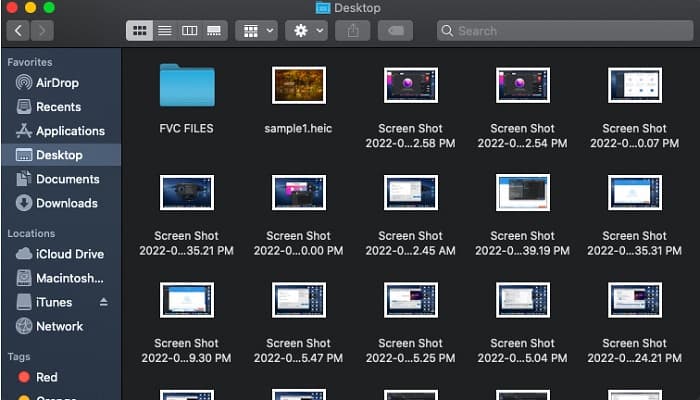
Steg 2. Dubbelklicka sedan på din HEIC-fil.
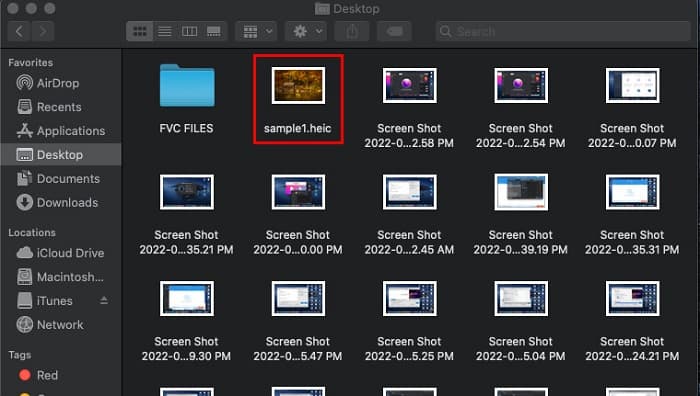
Steg 3. Och du kan nu se och njuta av din HEIC-fil.
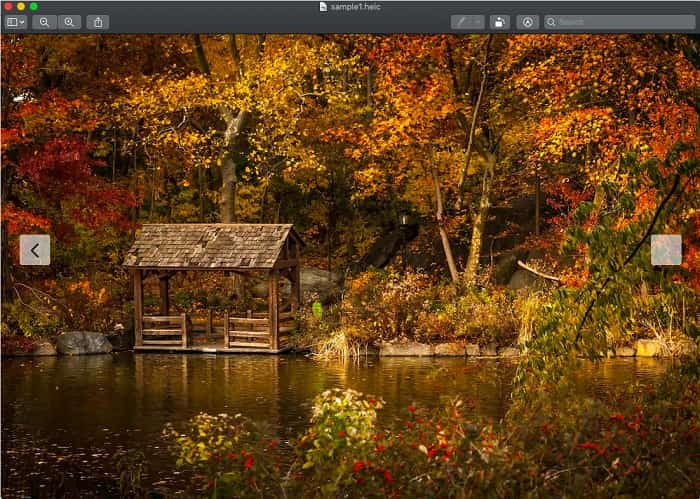
Del 3. Hur man öppnar HEIC Online
Ett av de mest effektiva sätten att öppna din HEIC-fil är att öppna den online. Det finns bara ett fåtal verktyg du kan använda för att öppna HEIC-filer online; men vi hittade ett verktyg för dig att öppna din HEIC-fil online.
Compressjpg.net
Compressjpg.net är ett verktyg som låter dig öppna HEIC-filer online enkelt. Dessutom kan du se HEIC- och HEIF-foton från din mobil eller fönster genom att använda detta verktyg.
Steg 1. Sök i din webbläsare Compressjpg.net, så leder den dig till deras webbsida. Klicka sedan på Välj FIL knapp eller dra och släpp din HEIC-fil på programvarans huvudgränssnitt.
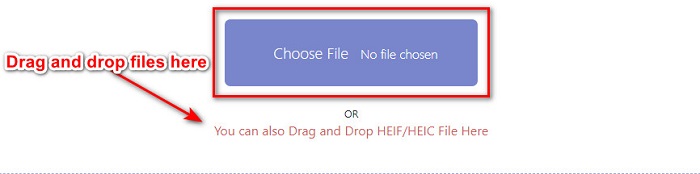
Steg 2. När du har klickat på knappen Välj fil visas dina datorfiler, där du väljer din HEIC-fil. Klicka sedan Öppna för att ladda upp din HEIC-fil.
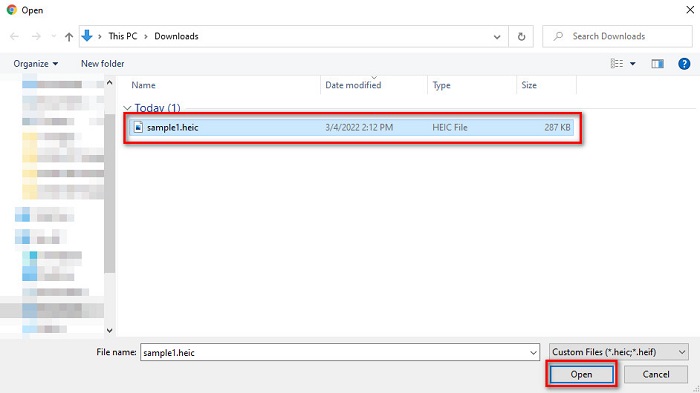
Steg 3. Äntligen kan du nu se din HEIC-fil online. Lätt är det inte?

Fördelar
- Lätt att använda
- Den kan ladda din HEIC-bild snabbt.
- Den innehåller inga störande annonser.
Nackdelar
- Eftersom det är internetberoende kan du ha problem med att se din HEIC-bild.
HEIC Image Viewer Decoder
En annan onlinevisare som är värd att använda är HEIC Image Viewer Decoder. Denna onlinevisare låter dig se din HEIC-fil i bara ett par steg. Det är väldigt bekvämt att använda och många använder det här verktyget. Den här onlinevisaren innehåller dock många störande annonser som kan störa din visningsprocess. Ändå är det en av de mest använda HEIC-tittarna online.
Steg 1. Sök först HEIC Image Viewer Decoder på din sökruta.
Steg 2. Dra och släpp sedan din HEIC-fil på den rektangulära rutan, eller så kan du klicka på knappen Välj fil för att ladda upp din HEIC-fil. Fortsätt sedan till det sista steget.

Steg 3. Till sist, vänta tills din HEIC-bild laddas, så kan du nu se den HEIC-bild du vill se.
Fördelar
- Den har ett lättanvänt programvarugränssnitt.
- Tillgänglig i alla webbläsare.
Nackdelar
- Den innehåller många störande annonser.
- Det tar tid att ladda din HEIC-bild.
FileProInfo
FileProInfo är en online HEIC-visare som låter dig se din HEIC-fil direkt. Denna gratis onlinevisare kräver inte att du registrerar dig och installerar programvaran. Dessutom är den 100% säker att använda. Nackdelen med det är att det innehåller irriterande annonser som är störande. Även om det har en filstorleksgräns, ser många människor sina HEIC-filer med detta onlineverktyg.
Steg 1. Sök efter FileProInfo HEIC onlinevisare i webbläsaren du använder.
Steg 2. Klicka på i programmets huvudgränssnitt Välj HEIC-fil knappen, så visas dina datorfiler där du väljer HEIC-filen som du vill visa.
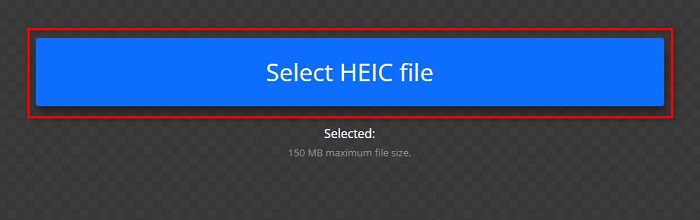
Steg 3. Klicka slutligen på knappen Öppna HEIC-fil för att se din HEIC-fil online. Sedan är det bara att vänta på att din HEIC-bild ska laddas.
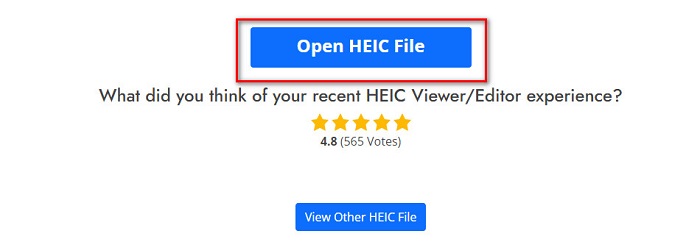
Fördelar
- Det kan enkelt se HEIC-filen.
- Gratis att komma åt på webben.
- Inlärningskurvan är inte stel.
Nackdelar
- Filstorleksbegränsning.
- Popup-annonser kommer från ingenstans.
Del 4. Mer kunskap om HEIC-fil
HEIC-filer är filbildsformat som finns på bilder tagna från Apple-enheter. HEIC står för High-Efficiency Image Container. Dessa typer av filer är skapade för att ha bättre komprimering utan att påverka den höga kvaliteten på en bild.
Dessutom, eftersom denna bildfil har en bättre komprimering med en högkvalitativ upplösning, är dessa filer bäst för fotograferingar, levande bilder och skapande av animationer. Dessutom kan den stödja en 16-bitars färg för bättre redigering. Men eftersom Apple utvecklar HEIC-filer är det inte kompatibelt med många appar och enheter.
Del 5. Vanliga frågor om hur man öppnar HEIC-filer
Kan du öppna HEIC-filer på Android-enheter?
Nej. HEIC-filer är exklusiva för Apple-enheter. Det är omöjligt att öppna dessa bildfiler på Android; du behöver använda ett verktyg eller en onlinekonverterare.
Påverkar konvertering av HEIC-fil till JPG-fil kvaliteten?
Att konvertera din HEIC-fil till JPG-filformat påverkar inte bildens kvalitet. Det kommer dock att påverka filstorleken eftersom HEIC-filer är komprimerade filer, medan JPG inte är det.
Kan jag öppna JPG-formatet på Apple-enheter?
Ja. Många Apple-enheter som iPhone och iPad har en inbyggd applikation som kan öppna JPG-filformat. Ett sätt är att öppna din JPG-fil med iCloud-foton.
Kan du konvertera HEIC-fil till PNG-filformat?
Visst, många verktyg låter dig konvertera HEIC-filer till PNG-filformat.
Slutsats
Så du behöver inte oroa dig nu om du vill öppna HEIC-filer på Windows, Mac och online eftersom alla lösningar och sätt presenteras för dig ovan. Det finns många sätt att öppna din HEIC-fil. Men alla har inte samma funktioner att använda. Men om du vill se din HEIC-fil på valfri enhet är det bekvämt att konvertera din HEIF-fil till JPG-filformat. Och i så fall kommer FVC Free HEIC till JPG-omvandlare att hjälpa dig med det problemet.
Därför, om du är en Windows-användare, är det enda sättet att öppna en HEIC-fil att konvertera den till JPG med den bästa HEIC till JPG-omvandlaren, och det är FVC gratis HEIC till JPG-omvandlare.



 Video Converter Ultimate
Video Converter Ultimate Skärminspelare
Skärminspelare



